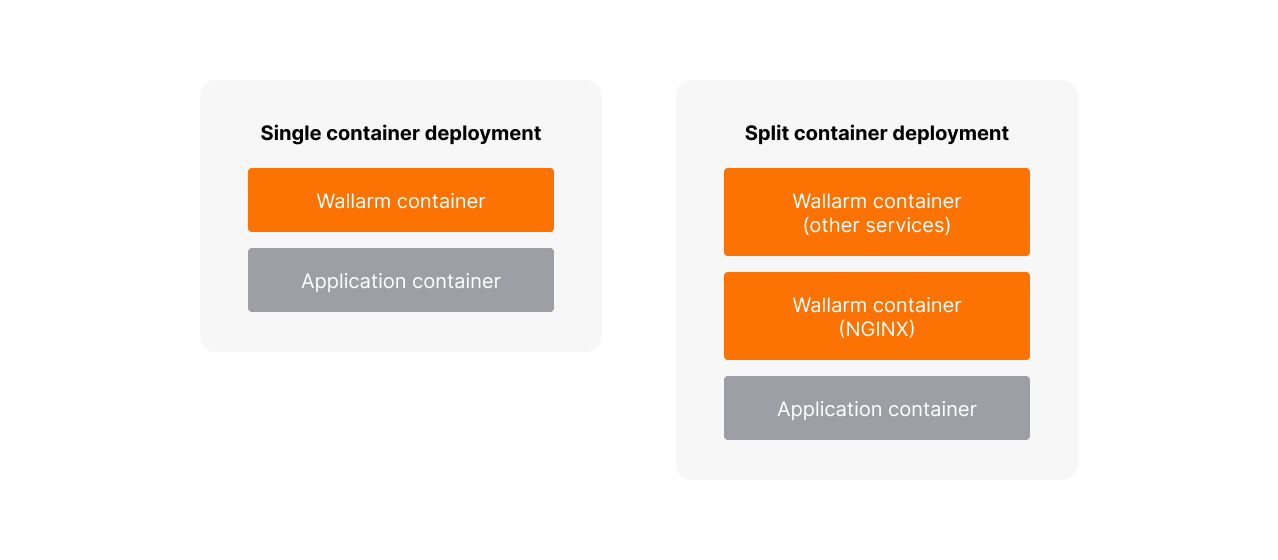Wallarm Sidecarのカスタマイズ¶
本記事では、Wallarm Kubernetes Sidecarソリューションを安全かつ効果的にカスタマイズする方法を、一般的なカスタマイズユースケースの例とともに説明します。
設定範囲¶
Wallarm Sidecarソリューションは標準のKubernetesコンポーネントに基づいているため、ソリューションの設定は概ねKubernetesスタックの設定に類似しています。Wallarm Sidecarソリューションは、values.yamlによるグローバル設定と、アプリケーションPod単位のアノテーションによる設定の両方が可能です。
グローバル設定¶
グローバルな設定オプションは、Wallarmコントローラが作成するすべてのSidecarリソースに適用され、既定のHelmチャートの値で定義されています。helm installまたはhelm upgradeの実行時に、独自のvalues.yamlを指定することで上書きできます。
利用可能なグローバル設定オプションの数に制限はありません。結果のPodを完全に変更できてしまうため、カスタマイズの際には注意が必要で、設定を誤るとソリューションが適切に機能しなくなる可能性があります。グローバル設定を変更する際は、HelmおよびKubernetesのドキュメントを参照してください。
Pod単位の設定¶
Pod単位の設定により、特定のアプリケーションに対するソリューションの挙動をカスタマイズできます。
アプリケーションPod単位の設定は、アプリケーションPodのアノテーションで行います。アノテーションはグローバル設定より優先されます。同じオプションがグローバル設定とアノテーションの両方で指定されている場合は、アノテーションの値が適用されます。
サポートされるアノテーションの種類は限定されていますが、nginx-*-includeおよびnginx-*-snippetアノテーションを使用すると、任意のカスタムNGINX設定をソリューションで利用できます。
設定ユースケース¶
前述のとおり、本ソリューションはインフラやセキュリティ要件に合わせて多様な方法でカスタマイズできます。ここでは、関連するベストプラクティスを踏まえつつ、一般的なカスタマイズ例を解説します。
コンテナの単一/分割デプロイメント¶
Wallarmは、PodへのWallarmコンテナのデプロイ方式として次の2つを提供します。
-
単一デプロイメント(既定)
-
分割デプロイメント
コンテナのデプロイ方式は、グローバル設定とPod単位の設定の両方で指定できます。
-
グローバル: Helmチャート値
config.injectionStrategy.schemaをsingle(既定)またはsplitに設定します。 -
Pod単位: 対象アプリケーションPodのアノテーション
sidecar.wallarm.io/sidecar-injection-schemaに"single"または"split"を設定します。
Postanalyticsモジュール
Postanalyticsモジュールのコンテナは別コンテナとして実行されます。ここで説明するデプロイ方式は他のコンテナにのみ関係します。
単一デプロイメント(既定)¶
単一デプロイメントでは、任意のiptablesを実行するinitコンテナを除き、Pod内で実行されるWallarmコンテナは1つだけです。
結果として、次の2つのコンテナが実行されます。
-
sidecar-init-iptablesはiptablesを実行するinitコンテナです。既定ではこのコンテナは起動しますが、無効化できます。 -
sidecar-proxyは、Wallarmモジュール付きのNGINXプロキシといくつかのヘルパーサービスを実行します。これらのプロセスはすべてsupervisordによって実行・管理されます。
分割デプロイメント¶
分割デプロイメントでは、2つのinitコンテナに加えて、さらに2つのコンテナがPod内で実行されます。
このオプションでは、すべてのヘルパーサービスをsidecar-proxyコンテナから分離し、そのコンテナではNGINXサービスのみを起動します。
分割デプロイメントにより、NGINXとヘルパーサービスが消費するリソースをより細かく制御できます。CPU/Memory/Storageなどのリソースや名前空間をWallarmコンテナとヘルパーコンテナで分離する必要がある高負荷アプリケーションに推奨されるオプションです。
結果として、次の4つのコンテナが実行されます。
-
sidecar-init-iptablesはiptablesを実行するinitコンテナです。既定ではこのコンテナは起動しますが、無効化できます。 -
sidecar-init-helperは、WallarmノードをWallarm Cloudに接続する役割のヘルパーサービスを含むinitコンテナです。 -
sidecar-proxyはNGINXサービスを含むコンテナです。 -
sidecar-helperはいくつかのその他のヘルパーサービスを含むコンテナです。
アプリケーションコンテナポートの自動検出¶
保護対象のアプリケーションのポートはさまざまな方法で設定できます。受信トラフィックを適切に処理・転送するには、Wallarm sidecarがアプリケーションコンテナが受信要求を受け付けるTCPポートを把握している必要があります。
既定では、sidecarコントローラは次の優先順位でポートを自動検出します。
-
sidecar.wallarm.io/application-portというPodのアノテーションでポートが定義されている場合、Wallarmコントローラはその値を使用します。 -
アプリケーションコンテナの設定に
name: httpとしてポートが定義されている場合、Wallarmコントローラはその値を使用します。 -
name: httpとしてのポート定義がない場合、アプリケーションコンテナの設定で最初に見つかったポートの値を使用します。 -
アプリケーションコンテナの設定にポート定義がない場合、WallarmコントローラはWallarm Helmチャートの
config.nginx.applicationPortの値を使用します。
アプリケーションコンテナポートの自動検出が期待どおりに動作しない場合は、1または4の方法で明示的にポートを指定してください。
受信トラフィックの捕捉(ポートフォワーディング)¶
既定では、Wallarm sidecarコントローラは次のようにトラフィックをルーティングします。
-
接続されたPodのIPとアプリケーションコンテナのポートに到達する受信トラフィックを捕捉します。
-
組み込みのiptables機能を使用して、このトラフィックをsidecarコンテナへリダイレクトします。
-
Sidecarが悪意のあるリクエストを軽減し、正当なトラフィックをアプリケーションコンテナへ転送します。
受信トラフィックの捕捉は、iptablesを実行するinitコンテナを用いて実装されています。これは自動ポートフォワーディングのベストプラクティスです。このコンテナは特権モードで、NET_ADMINケイパビリティを付与して実行します。
ただし、Istioのようなサービスメッシュとはこの方式は互換性がありません。Istioはすでにiptablesベースのトラフィック捕捉を実装しているためです。この場合はiptablesを無効化でき、ポートフォワーディングは次のように機能します。
保護されないアプリケーションコンテナ
iptablesを無効化すると、公開されているアプリケーションコンテナはWallarmで保護されなくなります。その結果、攻撃者にコンテナのIPアドレスとポートが知られている場合は、悪意のある「east-west」トラフィックがアプリケーションコンテナに到達する可能性があります。
east/westトラフィックとは、Kubernetesクラスター内を流れるトラフィック(例: サービス間通信)です。
既定の挙動は次のとおり変更できます。
-
次のいずれかの方法でiptablesを無効化します。
- グローバル: Helmチャート値
config.injectionStrategy.iptablesEnableを"false"に設定します。 - Pod単位: Podのアノテーション
sidecar.wallarm.io/sidecar-injection-iptables-enableを"false"に設定します。
- グローバル: Helmチャート値
-
Serviceのマニフェストで
spec.ports.targetPort設定をproxyポートを指すように更新します。iptablesベースのトラフィック捕捉を無効化すると、Wallarm sidecarコンテナは
proxyという名前のポートを公開します。Kubernetes Serviceからの受信トラフィックをproxyポートへ流すために、Serviceのマニフェスト内のspec.ports.targetPort設定をこのポートを指すように指定する必要があります。
apiVersion: apps/v1
kind: Deployment
metadata:
name: myapp
namespace: default
spec:
replicas: 1
selector:
matchLabels:
app: myapp
template:
metadata:
labels:
app: myapp
wallarm-sidecar: enabled
annotations:
sidecar.wallarm.io/sidecar-injection-iptables-enable: "false"
spec:
containers:
- name: application
image: kennethreitz/httpbin
ports:
- name: http
containerPort: 80
---
apiVersion: v1
kind: Service
metadata:
name: myapp-svc
namespace: default
spec:
ports:
- port: 80
targetPort: proxy
protocol: TCP
name: http
selector:
app: myapp
SSL/TLS終端¶
既定では、SidecarソリューションはHTTPトラフィックのみを受け付け、プレーンHTTPトラフィックをアプリケーションPodへ転送します。SSL/TLS終端は、sidecarソリューションの前段にあるインフラコンポーネント(IngressやApplication Gatewayなど)で行われ、sidecarソリューションがプレーンHTTPを処理できる前提になっています。
ただし、既存インフラがSSL/TLS終端をサポートしていない場合があります。そのような場合は、Wallarm sidecar側でSSL/TLS終端を有効化できます。この機能はHelmチャート4.6.1からサポートされています。
SidecarソリューションはSSLまたはプレーンHTTPのいずれかのみを処理します
Wallarm Sidecarソリューションは、SSL/TLSまたはプレーンHTTPのいずれか一方のトラフィック処理をサポートします。SSL/TLS終端を有効化すると、sidecarソリューションはプレーンHTTPトラフィックを処理しなくなり、逆にSSL/TLS終端を無効化するとHTTPSトラフィックのみが処理されます。
SSL/TLS終端を有効化するには:
-
SidecarがSSL/TLSを終端する対象サーバに対応するサーバ証明書(公開鍵)と秘密鍵を取得します。
-
アプリケーションPodのNamespace内で、サーバ証明書と秘密鍵を含むTLS Secretを作成します。
-
Secretをマウントするために、
values.yamlにconfig.profilesセクションを追加します。以下の例は複数の証明書マウント構成を示しています。コメントに基づいてコードを調整し、要件に合わせてください。証明書が1つだけ必要な場合は、不要なマウント構成を削除してください。
config: wallarm: api: token: "<NODE_TOKEN>" host: "us1.api.wallarm.com" # EU Cloudを使用する場合は空文字にします # その他のWallarm設定 https://docs.wallarm.com/installation/kubernetes/sidecar-proxy/helm-chart-for-wallarm/ profiles: tls-profile: # 任意のTLSプロファイル名を設定します sidecar: volumeMounts: - name: nginx-certs-example-com # example.comの鍵を含むボリューム名 mountPath: /etc/nginx/certs/example.com # コンテナ内でexample.comの鍵をマウントするパス readOnly: true - name: nginx-certs-example-io # example.ioの鍵を含むボリューム名 mountPath: /etc/nginx/certs/example.io # コンテナ内でexample.ioの鍵をマウントするパス readOnly: true volumes: - name: nginx-certs-example-com # example.comの鍵を含むボリューム名 secret: secretName: example-com-certs # example.comバックエンド用に作成したSecret名(公開鍵と秘密鍵を含む) - name: nginx-certs-example-io # example.ioの鍵を含むボリューム名 secret: secretName: example-io-certs # example.ioバックエンド用に作成したSecret名(公開鍵と秘密鍵を含む) nginx: # TLS/SSL終端手順に合わせたNGINX SSLモジュールの設定です。 # https://nginx.org/en/docs/http/ngx_http_ssl_module.html を参照してください。 # Sidecarがトラフィックの終端を行うために必要な設定です。 servers: - listen: "ssl http2" include: - "server_name example.com www.example.com" - "ssl_protocols TLSv1.3" - "ssl_certificate /etc/nginx/certs/example.com/tls.crt" - "ssl_certificate_key /etc/nginx/certs/example.com/tls.key" - "ssl_ciphers ECDHE-ECDSA-AES256-GCM-SHA384" - "ssl_conf_command Ciphersuites TLS_AES_128_GCM_SHA256:TLS_AES_256_GCM_SHA384:TLS_CHACHA20_POLY1305_SHA256" - listen: "ssl" include: - "server_name example.io www.example.io" - "ssl_protocols TLSv1.2 TLSv1.3" - "ssl_certificate /etc/nginx/certs/example.io/tls.crt" - "ssl_certificate_key /etc/nginx/certs/example.io/tls.key" -
次のコマンドで
values.yamlの変更をSidecarソリューションに適用します。 -
アプリケーションPodに
sidecar.wallarm.io/profile: tls-profileアノテーションを適用します。 -
設定を適用後、こちらの手順に従って、HTTPをHTTPSに置き換えて動作をテストできます。
SidecarソリューションはTLS/SSLトラフィックを受け付けて終端し、プレーンHTTPトラフィックをアプリケーションPodへ転送します。
admission webhook用の証明書¶
リリース4.10.7以降、admission webhook用の証明書を独自に発行して利用できるようになりました。
既定では、ソリューションはcertgenを使用してadmission webhook用の証明書を自動生成します。
独自の証明書を使用するには、次のオプションがあります。
-
cert-managerの使用: クラスターで
cert-managerを使用しており、admission webhookの証明書生成にもそれを用いたい場合は、values.yamlを次のように更新します。これにより
certgenは自動的に無効化されます。 -
手動アップロード: 次の設定を
values.yamlに追加して証明書を手動でアップロードできます。これによりcertgenは自動的に無効化されます。
バージョン4.10.6以前からアップグレードする場合は、特定のアップグレード手順に従ってください。この更新には破壊的変更が含まれており、ソリューションの再インストールが必要です。
追加のNGINXモジュールの有効化¶
Wallarm sidecarのDockerイメージには、以下の追加NGINXモジュールが含まれていますが、既定では無効です。
追加モジュールは、Podのアノテーションsidecar.wallarm.io/nginx-extra-modulesを設定することで、Pod単位でのみ有効化できます。
アノテーション値の形式は配列です。以下は追加モジュールを有効化した例です。
apiVersion: apps/v1
kind: Deployment
metadata:
name: myapp
namespace: default
spec:
replicas: 1
selector:
matchLabels:
app: myapp
template:
metadata:
labels:
app: myapp
wallarm-sidecar: enabled
annotations:
sidecar.wallarm.io/nginx-extra-modules: "['ngx_http_brotli_filter_module.so','ngx_http_brotli_static_module.so', 'ngx_http_opentracing_module.so']"
spec:
containers:
- name: application
image: kennethreitz/httpbin
ports:
- name: http
containerPort: 80
カスタムNGINX設定の使用¶
特定のNGINX設定に対応するPodアノテーションがない場合、Pod単位の「スニペット」と「インクルード」で設定できます。
スニペット¶
スニペットは、NGINX設定に1行の変更を加えるのに便利な方法です。より複雑な変更には、インクルードの使用を推奨します。
スニペットでカスタム設定を指定するには、以下のPod単位のアノテーションを使用します。
| NGINX設定セクション | アノテーション |
|---|---|
| http | sidecar.wallarm.io/nginx-http-snippet |
| server | sidecar.wallarm.io/nginx-server-snippet |
| location | sidecar.wallarm.io/nginx-location-snippet |
disable_aclというNGINXディレクティブの値を変更するアノテーションの例です。
apiVersion: apps/v1
kind: Deployment
metadata:
name: myapp
namespace: default
spec:
replicas: 1
selector:
matchLabels:
app: myapp
template:
metadata:
labels:
app: myapp
wallarm-sidecar: enabled
annotations:
sidecar.wallarm.io/wallarm-mode: block
sidecar.wallarm.io/nginx-location-snippet: "disable_acl on"
spec:
containers:
- name: application
image: kennethreitz/httpbin
ports:
- name: http
containerPort: 80
複数のディレクティブを指定するには、;記号を使用します。例:
インクルード¶
Wallarm sidecarコンテナに追加のNGINX設定ファイルをマウントするには、そのファイルからConfigMapを作成するか、Secretリソースを作成し、コンテナ内でそのリソースを使用します。
ConfigMapまたはSecretリソースを作成したら、以下のPod単位のアノテーションを使用して、VolumeおよびVolumeMountsコンポーネント経由でコンテナにマウントできます。
| 項目 | アノテーション | 値の型 |
|---|---|---|
| Volumes | sidecar.wallarm.io/proxy-extra-volumes | JSON |
| Volume mounts | sidecar.wallarm.io/proxy-extra-volume-mounts | JSON |
リソースをコンテナにマウントしたら、対応するアノテーションでマウントしたファイルのパスを渡すことで、設定を追加するNGINXのコンテキストを指定します。
| NGINX設定セクション | アノテーション | 値の型 |
|---|---|---|
| http | sidecar.wallarm.io/nginx-http-include | Array |
| server | sidecar.wallarm.io/nginx-server-include | Array |
| location | sidecar.wallarm.io/nginx-location-include | Array |
以下は、マウントした設定ファイルをNGINX設定のhttpレベルでインクルードする例です。この例では、事前にnginx-http-include-cmというConfigMapが作成され、有効なNGINX設定ディレクティブを含んでいることを前提としています。
apiVersion: apps/v1
kind: Deployment
metadata:
name: myapp
namespace: default
spec:
replicas: 1
selector:
matchLabels:
app: myapp
template:
metadata:
labels:
app: myapp
wallarm-sidecar: enabled
annotations:
sidecar.wallarm.io/proxy-extra-volumes: '[{"name": "nginx-http-extra-config", "configMap": {"name": "nginx-http-include-cm"}}]'
sidecar.wallarm.io/proxy-extra-volume-mounts: '[{"name": "nginx-http-extra-config", "mountPath": "/nginx_include/http.conf", "subPath": "http.conf"}]'
sidecar.wallarm.io/nginx-http-include: "['/nginx_include/http.conf']"
spec:
containers:
- name: application
image: kennethreitz/httpbin
ports:
- name: http
containerPort: 80
Wallarm機能の設定¶
上記の一般的なソリューション設定に加えて、Wallarmによる攻撃防止のベストプラクティスもぜひご確認ください。
この設定は、アノテーションおよびWallarm Console UIで行います。
アノテーションによるその他の設定¶
上記の設定ユースケースに加え、さまざまなアノテーションを用いて、アプリケーションPod向けのWallarm sidecarソリューションを細かく調整できます。